win11设置耳机声音的详细步骤 Windows 11如何调整耳机声音设置步骤
更新时间:2023-12-31 16:07:51作者:xiaoliu
在如今的数字化时代,耳机已经成为许多人日常生活中不可或缺的配件,在使用耳机时,有时我们可能会遇到声音过大或过小的问题,这时我们就需要调整耳机的声音设置。而在全新的Windows 11系统中,调整耳机声音设置变得更加简单和便捷。接下来我将为大家详细介绍一下Windows 11中调整耳机声音设置的具体步骤,让您能够更好地享受音乐、视频和游戏带来的乐趣。
1、首先我们打开“设置”。
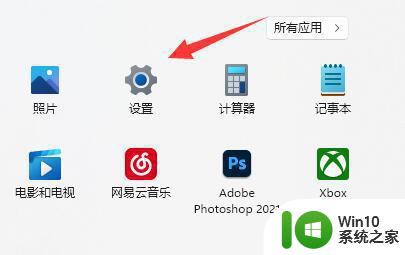
2、接着在系统设置里找到并打开“声音”设置。
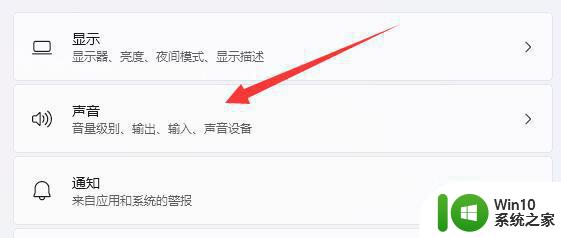
3、打开后,在输出列表中找到要设置的耳机,点击进入。
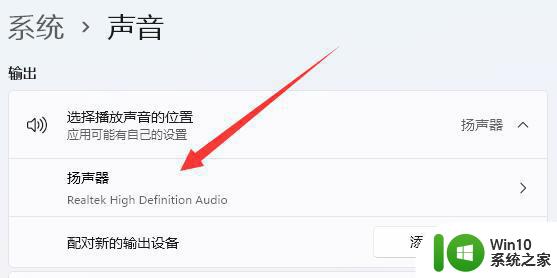
4、最后在其中调节音量就可以单独设置耳机音量了。
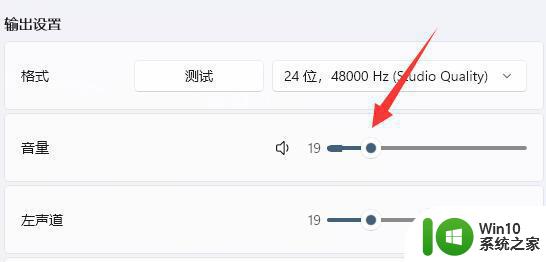
以上就是Win11设置耳机声音的详细步骤的全部内容,如果您遇到这种情况,您可以按照以上方法进行解决,希望这些方法能够帮助到您。
win11设置耳机声音的详细步骤 Windows 11如何调整耳机声音设置步骤相关教程
- win11外放有声音耳机没声音 Win11耳机没有声音的多种解决方案
- win11设置音频输出设备的详细步骤 win11怎么设置音频输出设备
- win11蓝牙耳机玩游戏声音闷如何处理 win11耳机声音闷怎么调整
- win11耳机声音小怎么办 win11如何解决耳机声音小
- win11开机声音的关闭步骤 win11如何关闭开机声音
- win11插耳机音质很差如何解决 win11耳机声音音质差怎么办
- win11插耳机没声音的解决教程 win11插耳机无声音怎么办
- win11蓝牙耳机声音异常小怎么办 win11蓝牙耳机声音小怎么办
- win11更改声音输出设备的步骤 Win11系统如何更改声音输出设备
- win11笔记本怎么让耳机和自带外放都有声音 Win11如何实现耳机和音响同步播放音乐
- win11耳机左右声音不一样大 耳机一边声音太小怎么解决
- windows11链接蓝牙耳机没有声音 Windows11蓝牙耳机断线频繁怎么办
- win11系统启动explorer.exe无响应怎么解决 Win11系统启动时explorer.exe停止工作如何处理
- win11显卡控制面板不见了如何找回 win11显卡控制面板丢失怎么办
- win11安卓子系统更新到1.8.32836.0版本 可以调用gpu独立显卡 Win11安卓子系统1.8.32836.0版本GPU独立显卡支持
- Win11电脑中服务器时间与本地时间不一致如何处理 Win11电脑服务器时间与本地时间不同怎么办
win11系统教程推荐
- 1 win11安卓子系统更新到1.8.32836.0版本 可以调用gpu独立显卡 Win11安卓子系统1.8.32836.0版本GPU独立显卡支持
- 2 Win11电脑中服务器时间与本地时间不一致如何处理 Win11电脑服务器时间与本地时间不同怎么办
- 3 win11系统禁用笔记本自带键盘的有效方法 如何在win11系统下禁用笔记本自带键盘
- 4 升级Win11 22000.588时提示“不满足系统要求”如何解决 Win11 22000.588系统要求不满足怎么办
- 5 预览体验计划win11更新不了如何解决 Win11更新失败怎么办
- 6 Win11系统蓝屏显示你的电脑遇到问题需要重新启动如何解决 Win11系统蓝屏显示如何定位和解决问题
- 7 win11自动修复提示无法修复你的电脑srttrail.txt如何解决 Win11自动修复提示srttrail.txt无法修复解决方法
- 8 开启tpm还是显示不支持win11系统如何解决 如何在不支持Win11系统的设备上开启TPM功能
- 9 华硕笔记本升级win11错误代码0xC1900101或0x80070002的解决方法 华硕笔记本win11升级失败解决方法
- 10 win11玩游戏老是弹出输入法解决方法 Win11玩游戏输入法弹出怎么办
win11系统推荐
- 1 win11系统下载纯净版iso镜像文件
- 2 windows11正式版安装包下载地址v2023.10
- 3 windows11中文版下载地址v2023.08
- 4 win11预览版2023.08中文iso镜像下载v2023.08
- 5 windows11 2023.07 beta版iso镜像下载v2023.07
- 6 windows11 2023.06正式版iso镜像下载v2023.06
- 7 win11安卓子系统Windows Subsystem For Android离线下载
- 8 游戏专用Ghost win11 64位智能装机版
- 9 中关村win11 64位中文版镜像
- 10 戴尔笔记本专用win11 64位 最新官方版